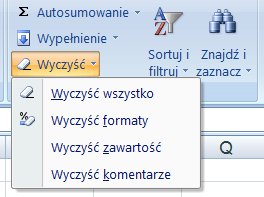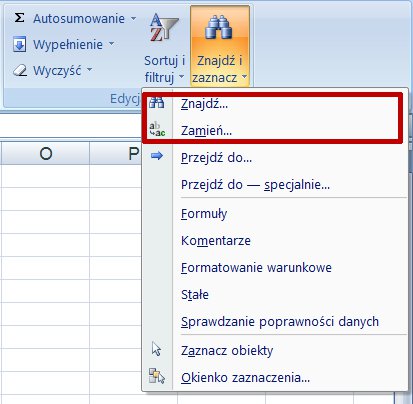ECDL moduł4 - Edycja, sortowanie
Modyfikacja istniejącej zawartości komórki
Jeśli chcemy zmodyfikować zawartość komórki możemy to zrobić na trzy sposoby:
- klikamy dwa razy lewym przyciskiem
- klikamy raz i naciskamy F2
- klikamy raz i edytujemy wpis na pasku formuły
Poprawione dane zatwierdzamy przyciskiem <enter> lub wycofujemy się za zmian naciskając <esc>. Można również wykorzystać mysz i dwa dostępne przy pasku formuły przyciski.
Pomocne mogą okazać się również klawisze:
- strzałki - wiadomo :)
- CTRL STRZAŁKA W LEWO - przemieszcza punkt wstawiania o grupę znaków
- CTRL STRZAŁKA W PRAWO - analogicznie
- Backspace - usuwa znak z lewej
- Delete - usuwa znak z prawej
- Home - ustawia punkt wstawiania na początku komórki
- End - analogicznie
- Insert - tryb zamiany, nadpisuje tekst
Usuwanie zawartości komórki
Usunąć zawartość możemy na kilka sposobów:
- zaznaczamy komórkę i naciskamy delete
- zaznaczamy tekst i przy pomocy menu podręcznego wybieramy wyczyść zawartość
- możemy skorzystać ze wstążki. To daje nam najwięcej możliwości. Wybieramy wstążka => narzędzia główne => grupa edycja => wyczyść. Tutaj mamy kilka możliwości, widocznych na zrzucie.
Użycie funkcji cofnij i ponów
Bardzo użytecznymi funkcjami jest cofanie ostatnich operacji, jak i ich ponawianie. Można zastosować skróty klawiszowe:
- CTRL Z cofnij
- CTRL Y ponów
Skróty dotyczą tylko jednej operacji. W MS Excel 2007 możemy skorzystać z przycisków dostępnych na pasku narzędzi szybki dostęp. Jak widać na zrzucie mamy dostęp do kilku ostatnich operacji.
Użycie funkcji znajdź i zamień
Najszybszy dostęp do znajdź i zamień jest poprzez skróty klawiszowe:
- CTRL F znajdź
- CTRL H zamień
Można też wykorzystać wstążkę, wstążka => narzędzia główne => grupa edycja => znajdź i zaznacz
Sortowanie danych
Sortować dane możemy po zaznaczeniu danych. Pamiętajmy, aby poprawnie zaznaczyć obszar sortowania. Jeśli przykładowo chcemy posortować dane wg średniej to oprócz kolumny ze średnią zaznaczamy pozostałe kolumny, gdyż inaczej mogłoby ustawić poprawnie średnie, nazwiska pozostałyby na starych miejscach. Choć MS Excel 2007, jeśli o to chodzi, jest idiotoodporny. Przy zaznaczeniu tylko jednej kolumny zaproponuje poszerzenie obszaru. W ten sposób można szybko sortować bez wchodzenia w sortowanie niestandardowe.
Do sortowania możemy wykorzystać:
- menu podręczne
- wstążkę => narzędzia główne => grupa edycja => sortuj i filtruj
Więcej możliwości od zwykłego sortowania daje nam sortowanie niestandardowe. Oprócz oczywistego wyboru kolumny, można wybrać sortowanie przez:
- wartość
- kolor czcionki
- kolor komórki
- ikonę komórki.
W opcjach możemy ustalić, czy sortowanie ma się odbywać przez wiersze czy kolumny.